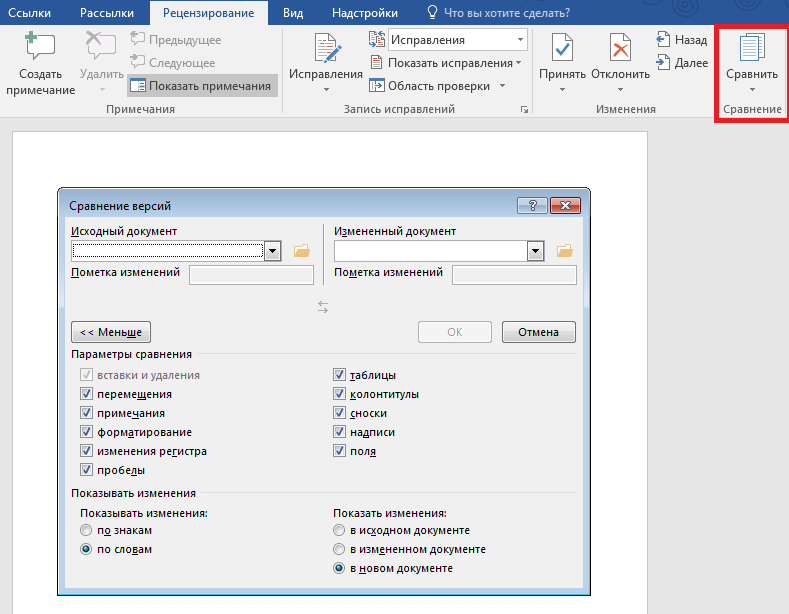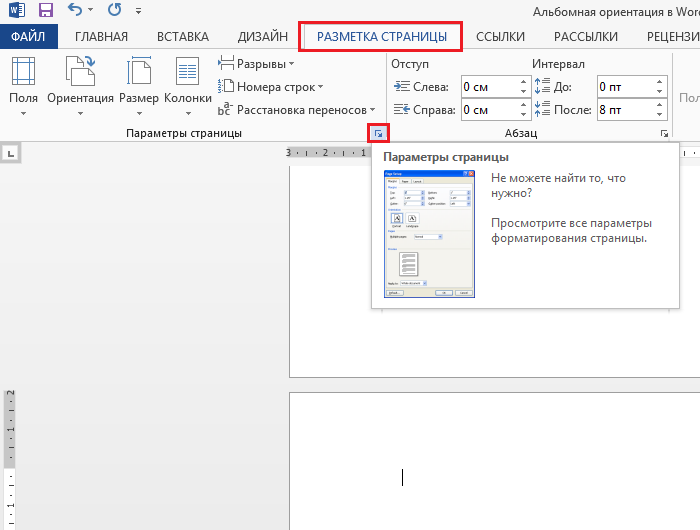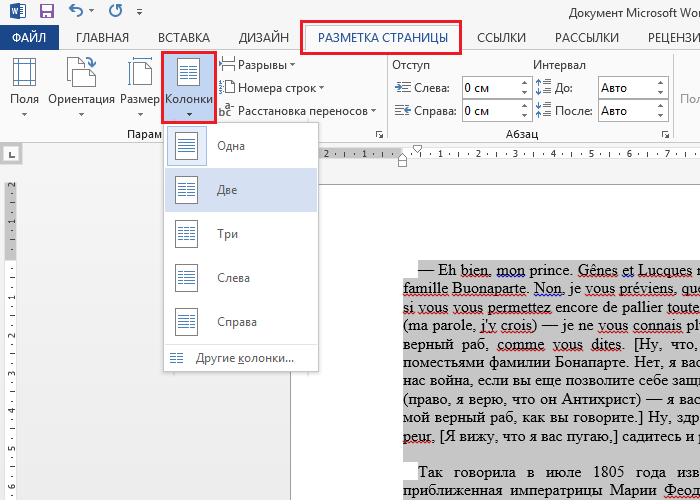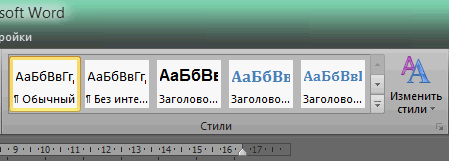Иногда бывает необходимо сравнить две версии одного документа, например, юридического, до и после внесения правок. Делать это вручную занятие утомительное и не гарантирующее 100% уверенности в результате, поэтому, доверим работу машине!
Для начала необходимо открыть пустой документ и в меню ленты «Рецензирование» выбрать пункт «Сравнить», далее подпункт «Сравнить…» (рис.1)
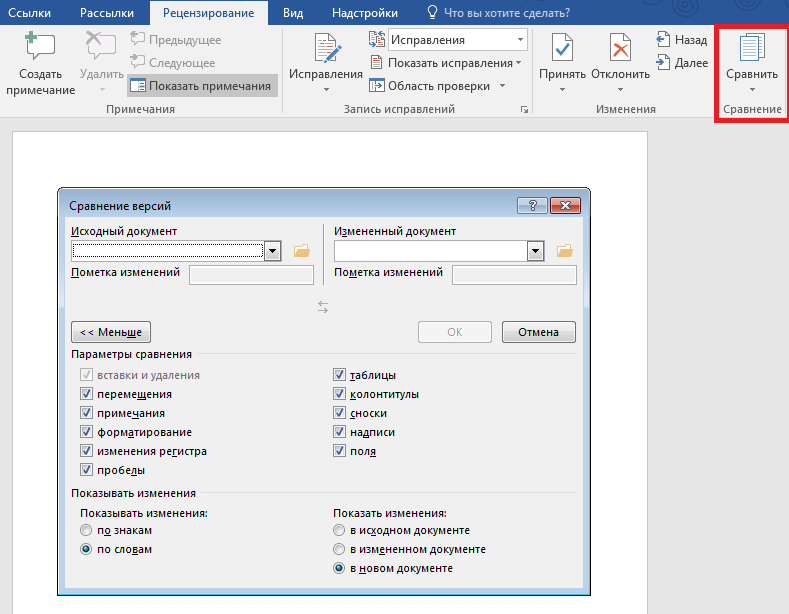
Рис.1 Приступаем к сравнению
В открывшемся диалоговом окне выбираем исходный документ, измененный документ и галочками проставляем, что именно хотим сравнить (желательно указать необходимый минимум, чтобы не перегружать результат информацией) Читать далее →